Параметры сглаживания
Параметры сглаживающего фильтра задаются на Панели настроек в закладке Сглаживание. Они позволяют улучшить изображение за счёт устранения дефектов. Сглаживание происходит по тоновой маске.
Совет: Для усиления эффекта обработайте участок кожи с помощью инструмента Добавить в маску ![]() . Подробнее об инструментах редактирования маски можно прочитать здесь.
. Подробнее об инструментах редактирования маски можно прочитать здесь.
- Выравнивание (0-30) - интенсивность воздействия на текстуру кожи. Мелкие детали сохраняются.

Выравнивание = 0 (сглаживания нет)
Выравнивание = 30 - Размытие (0-50) - интенсивность сглаживания мелких деталей.

Размытие = 0
Размытие = 50Крупные дефекты (0-100) - сглаживание больших неровностей (работает на созданной вручную маске).

Крупные дефекты = 0
Крупные дефекты = 100Текстура кожи (0-40) - добавление небольшого шума, чтобы придать естественность слишком сглаженному изображению.

Текстура кожи = 0
Текстура кожи = 20 - Степень применения (10-100) - смешивание с исходным изображением. Чем меньше параметр, тем сильнее проявляется исходная фактура кожи.

Степень применения = 20
Степень применения = 100
Тоновая маска
Существует два способа создать тоновую маску: Автоматически и Вручную. В первом случае программа сама распознает область лица, во втором требуется задать цвет кожи, который будет принят за основу.
Чек-бокс Сохранить цвета позволяет использовать данный набор цветов для всех пресетов.
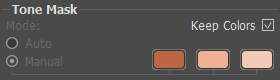
Способы задания маски
Как только изображение загружено в программу, автоматически формируется маска лица, по которой производится коррекция кожи.
По умолчанию просмотр маски отдельно от исходного изображения отключён. Чтобы просмотреть маску на белом, чёрном или прозрачном фоне, выберите соответствующий пункт из выпадающего списка Просмотр маски.
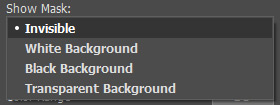
Режимы просмотра маски
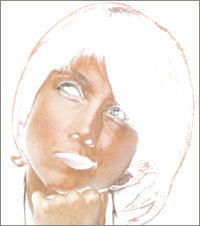
Просмотр на белом фоне

Просмотр на чёрном фоне
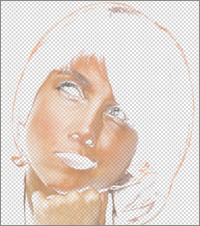
Просмотр на прозрачном фоне
Инструменты редактирования маски
Включенная маска позволяет увидеть, какие именно области подвергнутся обработке, при этом становятся доступны инструменты ручного редактирования маски: ![]() ,
, ![]() ,
, ![]() (доступны только для лицензии Home Deluxe и Business):
(доступны только для лицензии Home Deluxe и Business):
- Кнопка Добавить в маску
 активирует инструмент добавления обработанных фрагментов к тоновой маске.
активирует инструмент добавления обработанных фрагментов к тоновой маске.
- Кнопка Убрать из маски
 активирует инструмент исключения обработанных фрагментов из тоновой маски.
активирует инструмент исключения обработанных фрагментов из тоновой маски.
- Кнопка
 активирует Ластик, который удаляет эффекты ручного редактирования маски, восстанавливая её до первоначального вида в тех местах, где был применён инструмент.
активирует Ластик, который удаляет эффекты ручного редактирования маски, восстанавливая её до первоначального вида в тех местах, где был применён инструмент.
Параметры инструментов:
- Размер (1-1000) - диаметр инструмента.
- Жёсткость (0-100%) - степень размытости внешнего края инструмента. Чем больше значение параметра, тем сильнее загрубляется край.
- Нажим (1-100%) - сила воздействия на изображение.
Если результат автоматической обработки не устраивает, следует сформировать маску вручную, задав цвета самостоятельно.
Для выбора цвета с изображения необходимо кликнуть левой кнопкой мышки в одной из трёх квадратных ячеек. Как только клик произведён, в ячейке появится пунктирное выделение, а курсор при наведении на изображение примет форму пипетки. Чтобы задать цвет с изображения, достаточно щёлкнуть пипеткой в области лица. Двойной левый клик по ячейке вызывает стандартный диалог выбора цвета. Щелчок правой кнопкой мыши по ячейке удаляет текущий цвет.
Параметры Тоновой маски:
- Плотность (0-100) - влияет на количество сохраняемых в маске пикселов.

Плотность = 10
Плотность = 90 - Диапазон (0-100) - расширяет диапазон оттенков цвета, которые включаются в маску.

Диапазон = 10
Диапазон = 80 - Размытие (0-100) - сглаживание края маски для повышения плавности перехода между зонами обработки.

Размытие = 0
Размытие = 90
